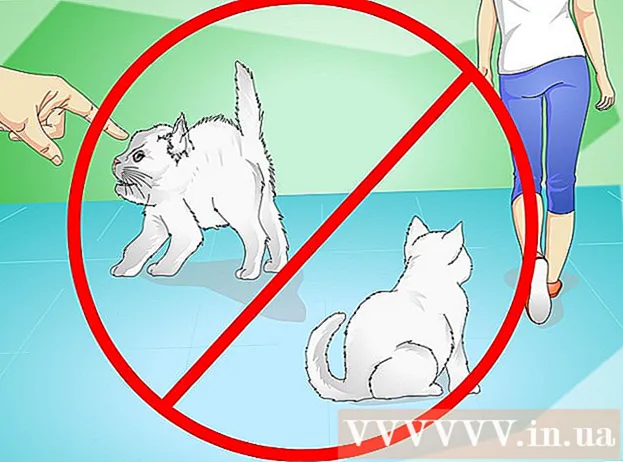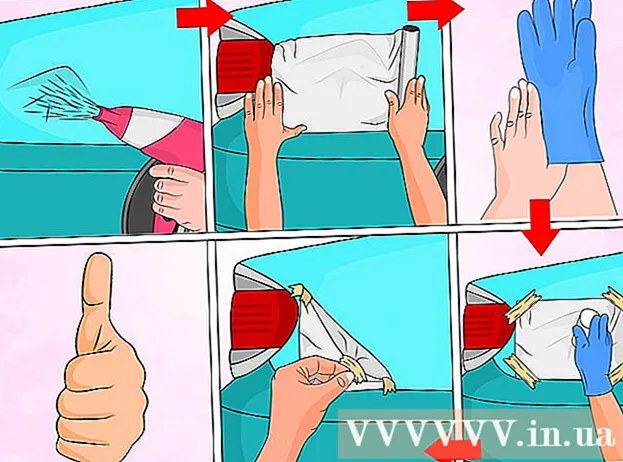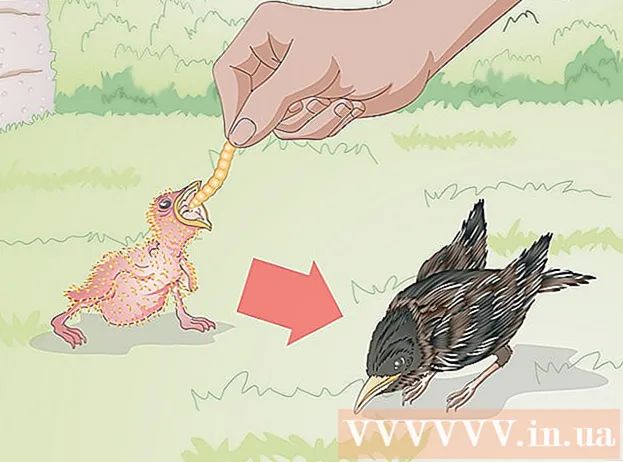Autor:
Monica Porter
Dátum Stvorenia:
20 Pochod 2021
Dátum Aktualizácie:
1 V Júli 2024

Obsah
Toto je článok, ktorý vám ukáže, ako prinútiť váš iPhone zmraziť a reštartovať. Obnovenie nastavení iPhone pomocou pevnej klávesy vyžaduje, aby ste stlačili niekoľko kombinácií klávesov v závislosti od modelu. Ak vynútené reštartovanie zariadenia iPhone nefunguje, môžete si tiež prečítať, ako opraviť chybu operačného systému pripojením zariadenia iPhone k počítaču.
Kroky
Metóda 1 zo 4: Vynútenie reštartovania zariadenia iPhone 8 a novších modelov
Stlačte a uvoľnite tlačidlo zvýšenia hlasitosti. Toto je tlačidlo na ľavej strane telefónu, blízko horného okraja.
- Táto metóda bude fungovať na zariadeniach iPhone 8, 8 Plus, XR, XS, XS Max, 11, 11 Pro, 11 Pro Max a iPhone SE (druhá generácia).

Stlačte a uvoľnite tlačidlo zníženia hlasitosti. Toto tlačidlo nájdete na ľavej strane telefónu, tesne pod tlačidlom na zvýšenie hlasitosti.
Stlačte a podržte tlačidlo na druhej strane. Toto je tlačidlo na pravej strane telefónu. Držte stlačené tlačidlo, kým sa nezobrazí logo Apple.

Keď sa zobrazí logo Apple, uvoľnite ruku. To prinúti iPhone zmraziť a reštartovať.- Ak sa váš iPhone stále nereštartuje, skúste ho asi hodinu nabíjať a zopakujte vyššie uvedené kroky. Ak stále nemôžete reštartovať svoj iPhone, prečítajte si časť Oprava toho, aby sa iPhone nerestartoval.
Metóda 2 zo 4: Vynútenie reštartu zariadenia iPhone 7 alebo 7 Plus

Stlačte a podržte tlačidlo zníženia hlasitosti spolu s tlačidlom napájania. Tlačidlo zníženia hlasitosti je na ľavej strane iPhone, zatiaľ čo tlačidlo napájania je na hornom okraji. Stále držte tieto tlačidlá, kým sa nezobrazí logo Apple.
Keď uvidíte logo Apple, uvoľnite ruky z tlačidiel. Ak sa reset uskutoční úspešne, váš iPhone sa reštartuje normálne.
- Ak sa váš iPhone stále nereštartuje, skúste ho asi hodinu nabíjať a zopakujte vyššie uvedené kroky. Ak stále nemôžete reštartovať svoj iPhone, prečítajte si časť Oprava toho, aby sa iPhone nerestartoval.
Metóda 3 zo 4: Vynútené reštartovanie zariadenia iPhone 6, 6s Plus alebo iPhone SE (1. generácia)
Stlačte a podržte vypínač a tlačidlo Domov. Tlačidlo napájania je na hornom okraji iPhone, zatiaľ čo tlačidlo Domov je veľké okrúhle tlačidlo v strede spodnej časti obrazovky. Stále držte tieto tlačidlá, kým sa na obrazovke nezobrazí logo Apple.
Keď sa na obrazovke zobrazí logo Apple, uvoľnite tlačidlá. Ak sa obnovenie úspešne vykoná, váš iPhone sa reštartuje normálne.
- Ak sa váš iPhone stále nereštartuje, skúste ho asi hodinu nabíjať a zopakujte vyššie uvedené kroky. Ak stále nemôžete reštartovať svoj iPhone, prečítajte si časť Oprava toho, aby sa iPhone nerestartoval.
Metóda 4 zo 4: Opravte, že sa iPhone nereštartuje
Pripojte iPhone k počítaču. Ak váš iPhone zobrazuje logo Apple iba na monochromatickej obrazovke, keď je nútený reštartovať, môžete skúsiť problém vyriešiť pomocou počítača so systémom Windows alebo Mac bez obáv zo straty údajov. Najskôr pripojte svoj iPhone k počítaču pomocou nabíjacej šnúry.
Otvorte Finder (na počítači Mac) alebo iTunes (na počítači so systémom Windows). Ak máte Mac Catalina alebo novší, kliknutím na dvojfarebnú ikonu tváre v sekcii Dock otvorte Finder. Ak používate počítač so systémom Windows alebo staršiu verziu systému macOS, iTunes otvoríte z ponuky Štart alebo z priečinka Aplikácie.
Otvorte priečinok iPhone. Ak používate Finder, kliknite na názov iPhonu na ľavom paneli, tesne pod položkou „Locations“. Ak používate iTunes, kliknete na tlačidlo s ikonou iPhone v ľavom hornom rohu aplikácie (napravo od výberového zoznamu).
Prepnite iPhone do režimu obnovenia. Táto akcia bude pre každý model iná:
- Modely s Face ID: Stlačte a uvoľnite tlačidlo na zvýšenie hlasitosti a potom stlačte a uvoľnite tlačidlo na zníženie hlasitosti. Stlačte a podržte tlačidlo na hornom okraji, kým sa iPhone nespustí v režime obnovenia.
- iPhone 8 alebo novší: Stlačte a uvoľnite tlačidlo na zvýšenie hlasitosti a potom stlačte a uvoľnite tlačidlo na zníženie hlasitosti. Stlačte a podržte tlačidlo na pravej strane, kým sa iPhone neprepne do režimu obnovenia.
- iPhone 7/7 Plus: Súčasne stlačte a podržte tlačidlo na hornom okraji (alebo tlačidlo na pravej strane u niektorých modelov) a tlačidlo zníženia hlasitosti. Keď uvidíte telefón v režime obnovenia, uvoľnite ruku.
- iPhony s tlačidlom Domov, iPhone 6 a staršie modely: Súčasne stlačte a podržte tlačidlo Domov a tlačidlo na hornej (alebo pravej stene). Keď sa zobrazí obrazovka obnovenia, uvoľnite ruku.
Kliknite na tlačidlo Aktualizácia (Aktualizované) na počítači. Toto je tlačidlo v upozornení, ktoré sa zobrazí vo vyhľadávači alebo iTunes, keď iPhone prejde do režimu obnovenia. Táto možnosť opraví chybu systému iOS bez odstránenia vašich údajov.
- Ak sa chyba úspešne vyrieši, iPhone sa reštartuje normálne.
- Ak sa aktualizácia nedokončí po viac ako 15 minútach, iPhone automaticky ukončí režim obnovenia. V takom prípade sa opakovaním kroku 4 vráťte do režimu obnovenia a skúste to znova.
- Ak bol iPhone úspešne aktualizovaný, ale nemôžete ho používať, pravdepodobne ste úspešne obnovili výrobné nastavenia. Zopakujme túto metódu a vyberme si Obnoviť (Obnoviť) Aktualizácia (Aktualizácia). Dáta na iPhone sa však vymažú; túto metódu by ste si preto mali zvoliť, až keď ste vyskúšali všetko.
Ak sa váš iPhone stále nereštartuje, obráťte sa na podporu spoločnosti Apple. Spoločnosť Apple odporúča kontaktovať podporu, ak sa stále vyskytne niektorý z nasledujúcich problémov: obrazovka je stále čierna alebo inej čiernobielej farby, displej vyzerá normálne, ale iPhone nereaguje, keď ste touch, alebo iPhone iba zobrazuje logo Apple. Ak chcete kontaktovať podporu, prejdite na stránku https://getsupport.apple.com, vyberte svoj model a postupujte podľa pokynov na obrazovke. reklama